
USB-urile ascunse ale televizorului. Ghid complet cum identifici corect porturile și ce funcție are fiecare. Când conectezi un dispozitiv la portul USB al televizorului, laptopului sau al oricărui alt aparat, este posibil să crezi că toate sunt la fel. În realitate, există diferențe semnificative între ele, iar alegerea greșită a portului poate afecta viteza de transfer a datelor sau încărcarea dispozitivelor. (Continuă după fotografie)
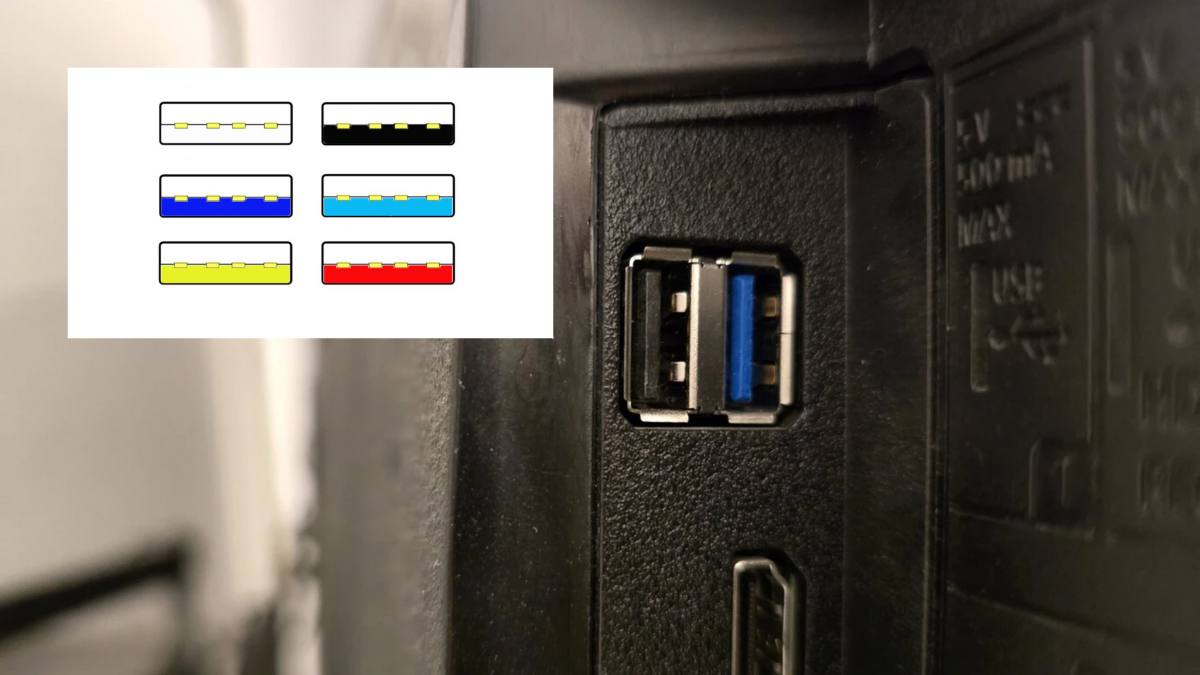
USB-urile ascunse ale televizorului – Diferențierea porturilor USB prin culoare
Este esențial să cunoști tipurile de porturi USB, astfel încât să le utilizezi la capacitate maximă și să eviți problemele. Iată cum le poți recunoaște dintr-o singură privire, fără să ai nevoie de manualul dispozitivului. Cel mai simplu mod de a identifica tipul de USB este culoarea conectorului intern. Fiecare versiune de USB are o culoare distinctivă, care indică viteza de transfer și funcțiile specifice, scrie meneerfaes.nl/.
- Alb – USB 1.0 / 1.1
- Viteză redusă de transfer: 1,5 – 12 Mbit/s (până la 1,5 MB/s)
- Se găsește pe dispozitive vechi, precum tastaturi și mouse-uri
- Negru – USB 2.0
- Viteză maximă: 480 Mbit/s (60 MB/s)
- Este utilizat în majoritatea televizoarelor, laptopurilor și centrelor multimedia
- Albastru – USB 3.0 / 3.1 Gen 1
- Viteză de transfer mult mai mare: 4,8 Gbit/s (600 MB/s)
- Ideal pentru stick-uri USB, hard disk-uri externe și transfer rapid de fișiere
- Albastru deschis – USB 3.1 Gen 2
- Suportă viteze de 10 Gbit/s (1,25 GB/s)
- Rar întâlnit, dar foarte eficient pentru transfer rapid de date
- Roșu – USB 3.2
- Viteză ultra-rapidă: 20 Gbit/s (2,5 GB/s)
- Noua generație de porturi, apărută în 2019, pentru transferuri extreme de date
- Galben sau portocaliu – USB cu încărcare rapidă
- Oferă mai multă putere pentru încărcarea dispozitivelor
- Poate alimenta dispozitive chiar și când echipamentul este oprit
>>> Citiți și: Amazon renunță la una dintre cele mai populare funcții pentru cumpărători, începând cu 31 ianuarie 2025, – ce trebuie să știi!
Numărul de pini – Un alt indiciu important
Pe lângă culoare, numărul de pini din interiorul portului USB indică versiunea și capacitățile sale.
- USB 2.0 are 4 pini, fiind limitat la viteze mai mici
- USB 3.0 și versiunile superioare au 9 pini, ceea ce le permite transferuri mai rapide și alimentare mai bună pentru dispozitivele conectate
Un alt detaliu vizual important:
- USB 3.0 este marcat de obicei cu „SS” (SuperSpeed) lângă port sau pe cabluri, ceea ce indică faptul că suportă viteze mari.
>>> Citiți și: Un nou gigant amenință Lidl și Hofer! Retailerul care cucerește Austria cu prețuri imbatabile și peste 100 de magazine
Cum verifici tipul de USB pe computer
Dacă ai un stick USB și vrei să afli ce versiune suportă computerul tău, iată cum poți face acest lucru:
- Pe Windows
- Conectează stick-ul USB la computer
- Deschide Device Manager
- Mergi la Universal Serial Bus (USB) controllers
- Dacă vezi termenul „USB 3.0” sau „SuperSpeed”, înseamnă că portul și dispozitivul sunt compatibile cu această tehnologie
- Pe macOS
- Mergi la Meniul Apple și selectează „Despre acest Mac”
- Alege „System Report”
- Sub secțiunea USB, vei vedea detalii despre fiecare dispozitiv conectat, inclusiv dacă suportă USB 3.0
>>> Citiți și: Cheia lăsată în ușă după ce ai închis nu îți protejează casa! Adevărul surprinzător despre siguranța locuinței
Concluzie – Cum să alegi portul USB potrivit
- Dacă vrei viteze rapide de transfer, caută un port albastru (USB 3.0 sau 3.1)
- Dacă ai nevoie de încărcare rapidă, folosește un port galben sau portocaliu
- Dacă ai dispozitive vechi, poți folosi fără probleme porturile negre (USB 2.0)
- Dacă vrei performanță maximă, porturile roșii (USB 3.2) sunt cea mai bună alegere
Acum că știi diferențele dintre porturile USB, vei putea să le utilizezi corect și eficient, evitând problemele de transfer de date sau încărcare.
